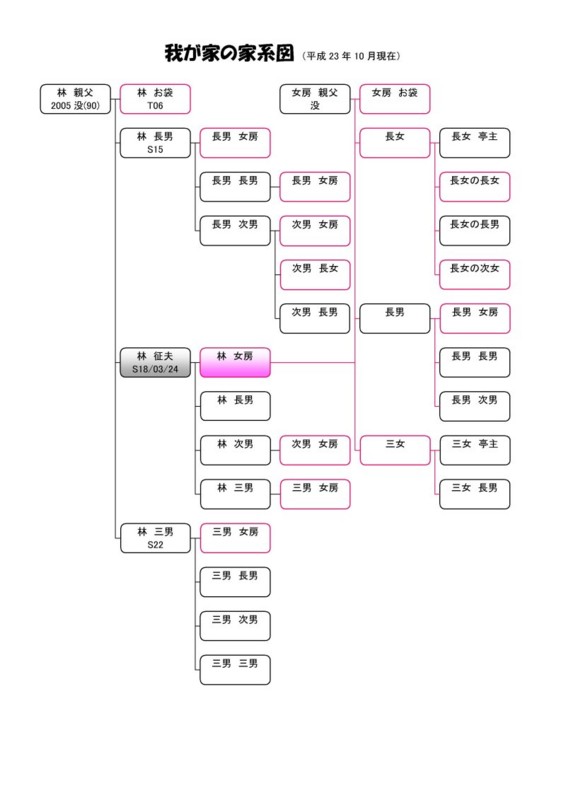Wordで作る家系図
右図に相当する Word文書(Word97-2003形式)は下記よりダウンロードできます。
- 「まりふのひと」の 公開 SkyDrive に接続し、
- 「Wordで作る家系図」をポイントし、
- 右側に表示される
(情報を表示する)ボタンをクリックする。
- [ダウンロード]をクリックし、
- [保存]します。
いきさつは、この日のページの先頭 を参照してください。
■ 1)互換モードにする
Word2010の図形の規定値が今回の目的に合わないので、互換モード(Word97-2003文書の形式)で作ります。(いきさつは、このページの先頭 を参照してください)
Wordを起動し、次の要領で「名前を付けて保存」します。なお、下記は任意ですが、説明の都合上
-
- 保存先のフォルダ: 「ドキュメント」とします。
- ファイル名: 「家系図」とします。
- Word2010
- Word2007
- Word2003
- [ファイル]メニューをクリックし、
- [名前を付けて保存]をクリックする。
- プレースバーの[マイドキュメント]をクリックする。(保存先)
- ファイル名: “家系図”と入力する。
- [保存]する。
■ 2)ページ設定
- 余白: 上下、左右とも 15mm ‥‥ 任意。
- 文字数と行数の指定: 8標準の文字数を使う
- [フォントの設定]
- 日本語用のフォント: MS Pゴシック ‥‥ 任意
- 日本語用のフォントは、プロポーショナル フォントにしないと、氏名の文字数の制限が厳しくなる。
- 英数字用のフォント: (日本語用と同じフォント) ‥‥ 任意

- 日本語用のフォント: MS Pゴシック ‥‥ 任意
- [グリッド線]
- R描画オブジェクトをほかのオブジェクトに合わせる
- 文字グリッド線の間隔: “0.5字”
- 行グリッド線の間隔: “0.64行”
- 0.64行(7.7pt)にしたのは試行錯誤した結果で、根拠ある数値ではない。
- Rグリッド線を表示する
- R文字グリッド線を表示する間隔: 2
- 行グリッド線を表示する間隔: 2
■ 作成のヒント
- 図形(オートシェイプ)の[角丸四角形](グリッド線で 7列×2行)の中に、氏名と生年月日(亡くなった方は没年齢)としたが、これは任意。
- 角丸四角形の書式
あらかじめ、右クリック ⇒[テキストの追加]を行っておく。- 左右の余白
- [テキストボックス]タブの左右の値を 0mmにする。
- 枠線の色
- テキストボックスツール・[書式]タブ/テキストボックススタイルGr.の[図形の枠線]の右の▼をクリックする。
- 左右の余白
- 夫婦は、基本的に左を夫,右を妻としたがあくまで原則で、逆に配置せざるを得ない場合がある。
- 外枠の色は、男を黒、女をピンクとした。線の色も、男の系列は黒、女の系列はピンクとした。(任意)
- まず[角丸四角形]を一つ作り、それを[Ctrl]+ドラッグ で複製するのが便利。
- [角丸四角形]の配置が終わってから線を引いた方がベター。修正(配置替え)がかなりあるはずなので...
- 罫線の色は最後に付け、[書式のコピー/貼り付け]を連続して行う方法がお勧め。
- 細かい線を引く時は、ズームで拡大した方が操作し易い。
- オブジェクトをグリッド線に合わせる(移動)には、マウスでドラッグするよりカーソルキーを使用した方が容易です。(「大きさ」はカーソルキーでは変えられない)
- [オブジェクトの選択]ボタン
- [ホーム]タブ/編集Gr.の[選択]の中にある。
- クイックアクセスツールバーに追加しておいた方が使い易い。